MFC-7840W
Preguntas frecuentes y Solución de problemas |
Cambios al contenido almacenado en el directorio telefónico no se reflejan en los números de marcación rápida almacenados en Windows.
Si ha hecho un cambio al contenido almacenado en el directorio telefónico, la función de marcación rápida NO es actualizada automáticamente.
Si cambia la entrada del directorio telefónico, por favor seguir los siguientes pasos debajo para almacenar el número de marcación rápida otra vez.
-
Clic en el botón de setup y abrir la ventana de diálogo de Brother PC-FAX Setup.
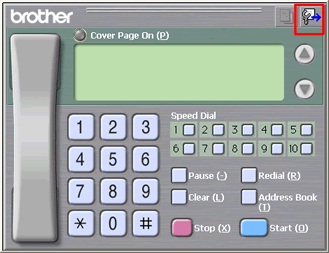
Notas:
También puede obtener acceso a la ventana de diálogo de Brother PC-FAX Setup haciendo clic en Start => Programs => Brother => MFC-XXXX o MFC-XXXX LAN (XXXX representan el modelo de su máquina) => PC-FAX Sending => PC-FAX Setup.
-
Hacer clic en la pestaña de Speed Dial.
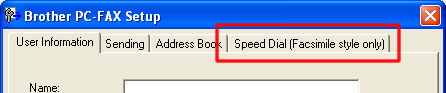
-
Seleccionar el número de marcación rápida el cual incluye el número o grupo al cual ha hecho cambios en el directorio telefónico, y luego clic en Clear.
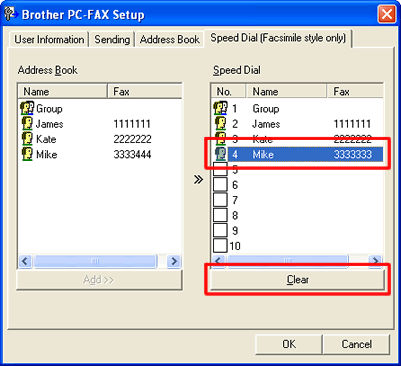
-
Clic en el número de marcación rápida que desea programar.
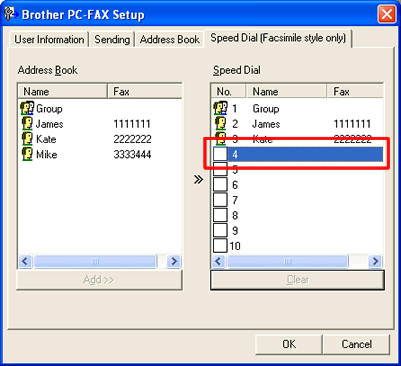
-
Clic en el miembro o grupo que desea almacenar bajo el número de marcación rápida otra vez y clic en Add.
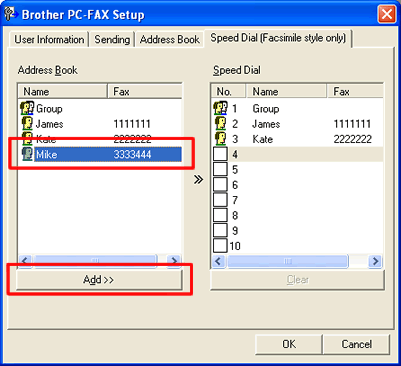
-
El número de marcación rápida ha sido registrado bajo la nueva entrada. Clic OK.
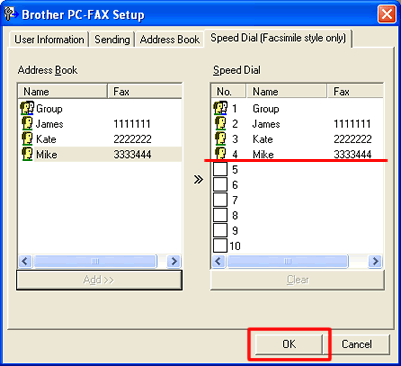
(Windows 7 o anterior)
Si coloca el parcho indicado debajo, el mensaje que le pide confirmar el número de destino o dirección aparecerá al enviar un fax utilizando el número de marcación rápida. Por igual el mensaje que indica cambios en el directorio telefónico no toma efecto en los números de marcación rápida, y aparecerá al almacenar números de marcación rápida.
- Crear una carpeta temporaria en su disco duro, cómo destino para grabar el archivo autoextraíble, ej. C:\brodnt
-
Por favor clic aquí para descargar el programa de parche.
- El Contrato de Licencia aparecerá. Si está de acuerdo con los términos, clic en I ACCEPT.
- Descargar el archivo a la carpeta temporaria creada en el Paso 1.
- Una vez la descarga es completada, abrir la carpeta y hacer clic doble en PCFAXUPD.EXE.
- La instalación se iniciará. Por favor seguir las instrucciones de instalación en pantalla.
En el caso de que no haya obtenido una respuesta a su pregunta, compruebe las preguntas frecuentes adicionales.
En el caso de que necesite ayuda adicional, póngase en contacto con el servicio de atención al cliente de Brother:
Modelos relacionados
FAX-1840C, FAX-1940CN, FAX-2440C, FAX-2920, MFC-210C, MFC-215C, MFC-235C, MFC-240C, MFC-250C, MFC-255CW, MFC-260C, MFC-290C, MFC-295CN, MFC-3240C, MFC-3340CN, MFC-3360C, MFC-410CN, MFC-425CN, MFC-440CN, MFC-465CN, MFC-490CW, MFC-5440CN, MFC-5460CN, MFC-5490CN, MFC-5840CN, MFC-5860CN, MFC-5890CN, MFC-5895CW, MFC-620CN, MFC-640CW, MFC-6490CW, MFC-660CN, MFC-680CN, MFC-6890CDW, MFC-7225N, MFC-7320, MFC-7420, MFC-7440N, MFC-7820N, MFC-7840W, MFC-790CW, MFC-795CW, MFC-820CW, MFC-8220, MFC-8370DN, MFC-8440, MFC-845CW, MFC-8460N, MFC-8840D, MFC-8840DN, MFC-885CW, MFC-8860DN, MFC-8870DW, MFC-8880DN, MFC-8890DW, MFC-9120CN, MFC-9320CW, MFC-9420CN, MFC-9440CN, MFC-9450CDN, MFC-9460CDN, MFC-9465CDN, MFC-9840CDW, MFC-990CW, MFC-9970CDW
